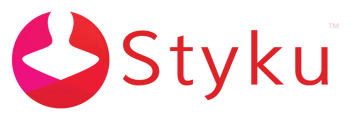Sigue los siguientes pasos para actualizar tu sistema con la última versión de Styku.
Nota importante: este proceso de actualización te llevará entre 10 y 30 minutos. Por favor, asegúrate de que dispones del tiempo necesario antes de empezar.
Paso 1: ¡Importante! Desconecta del ordenador la plataforma y el sensor Styku.
Paso 2: Descarga la última versión del software.
Para descargar el software, haz clic en el siguiente vínculo:
Descargar Styku
- Una vez que la página se cargue, aparecerá un botón de descarga. Púlsalo.
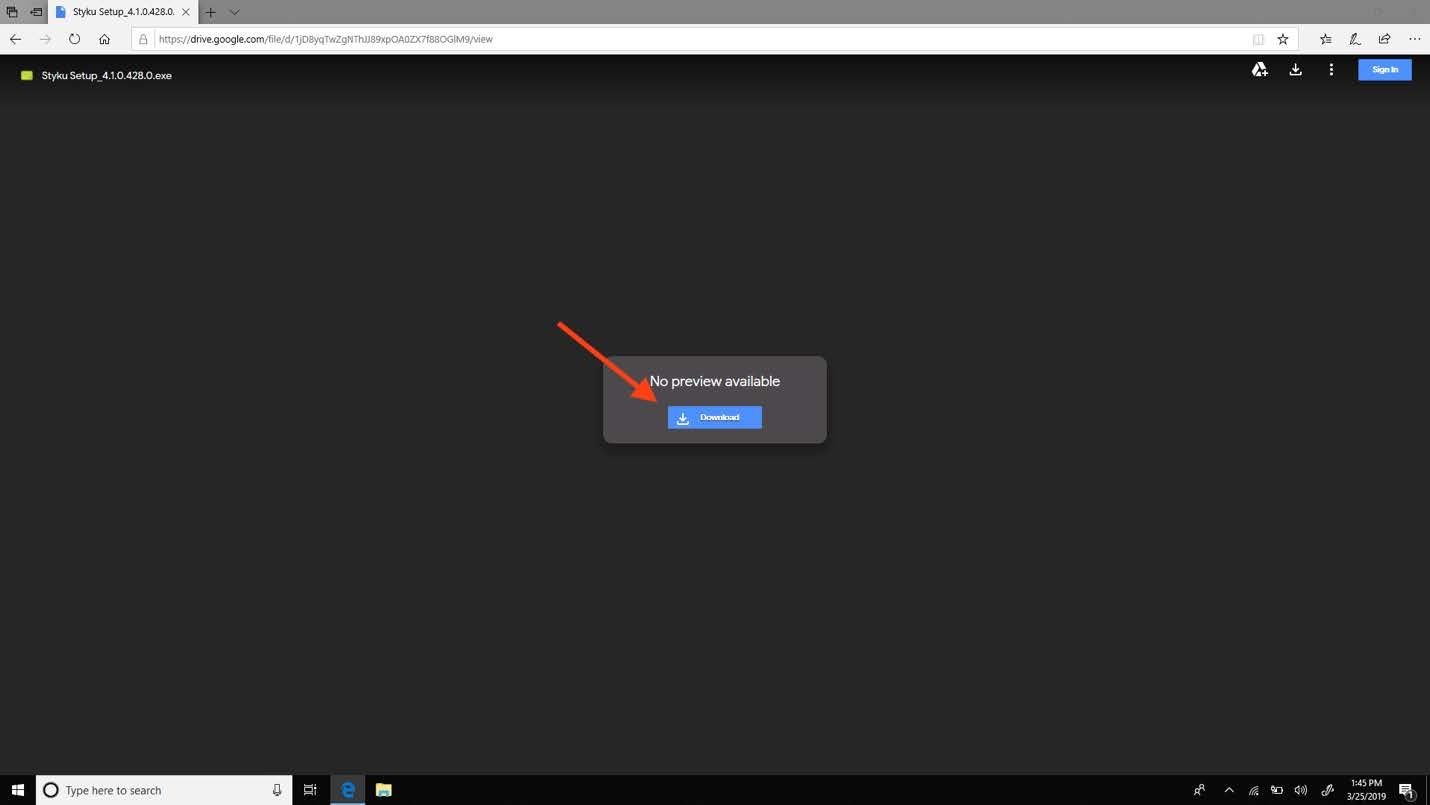
- Pulsa «Descargar de todas formas» para descargar el software en tu ordenador Styku.
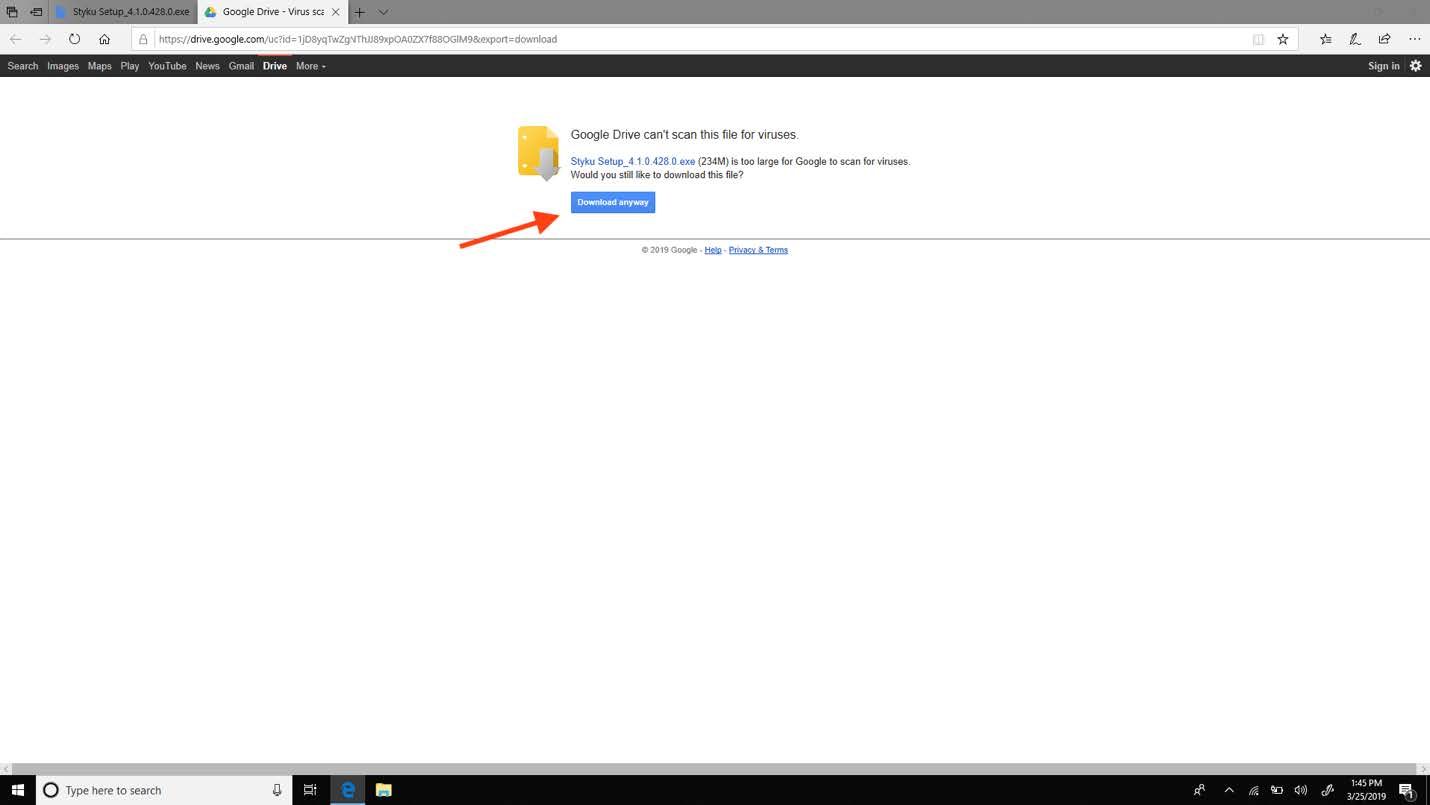
- Se abrirá una notificación en la parte inferior de la pantalla que te preguntará qué quieres hacer con la descarga. Pulsa la opción «Guardar».
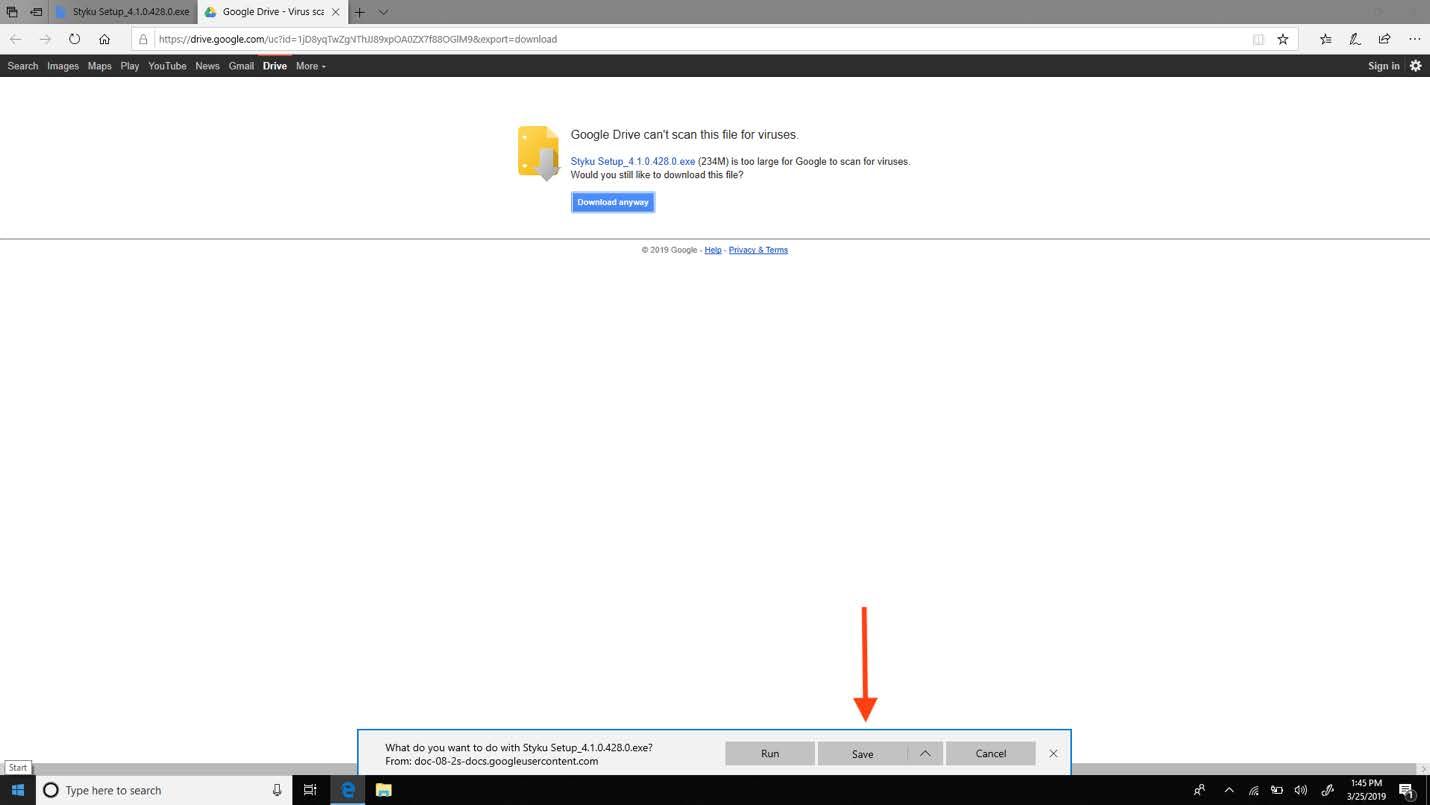
Paso 3: ejecutar el software.
Una vez descargado, se abrirá otra notificación en la parte inferior de la pantalla. Una vez descargado, pulsa «Ejecutar» para iniciar el instalador del software.
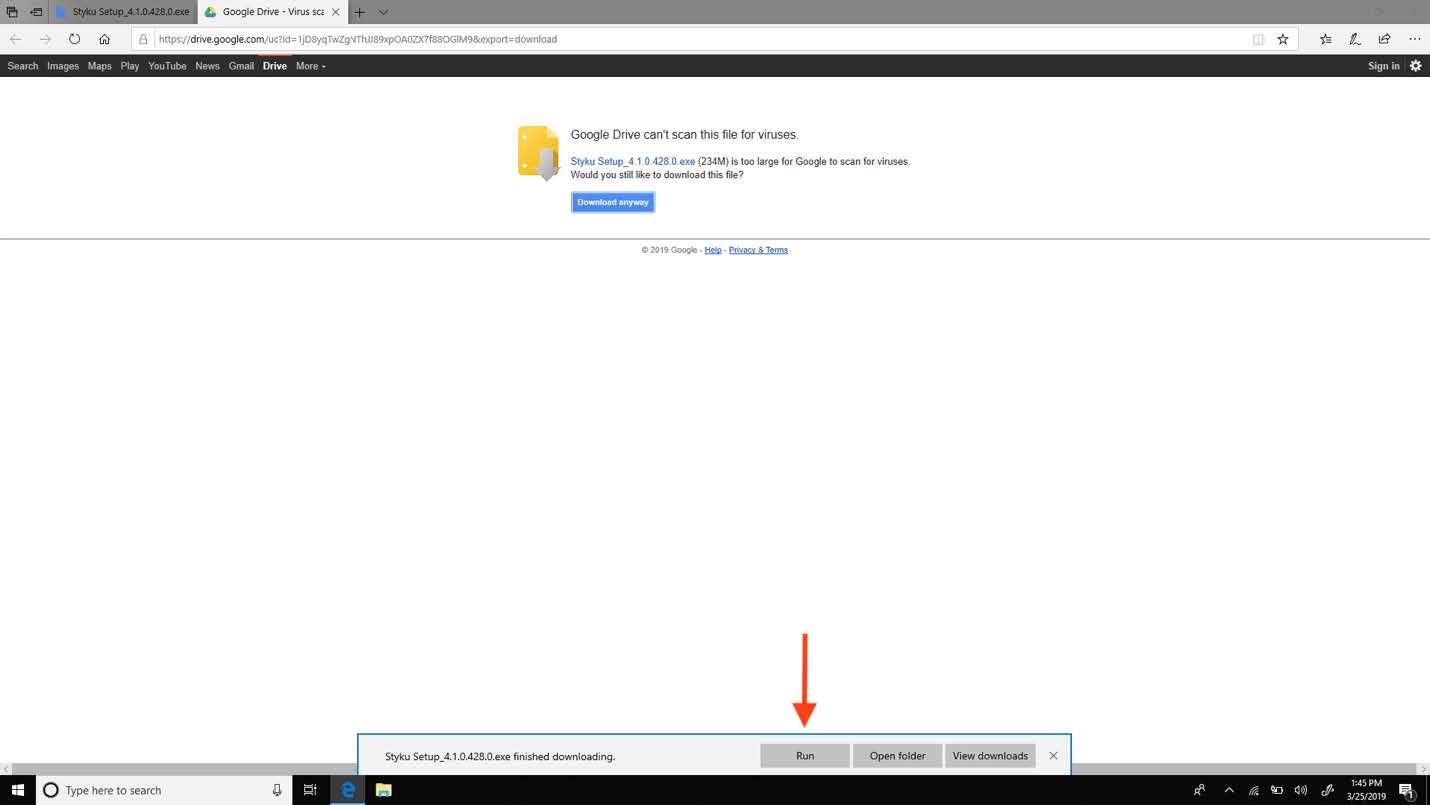
- Aparecerá una ventana con el mensaje «Windows protegió tu PC». Pulsa el vínculo «más información» y a continuación, «Ejecutar de todas formas» para iniciar la instalación.
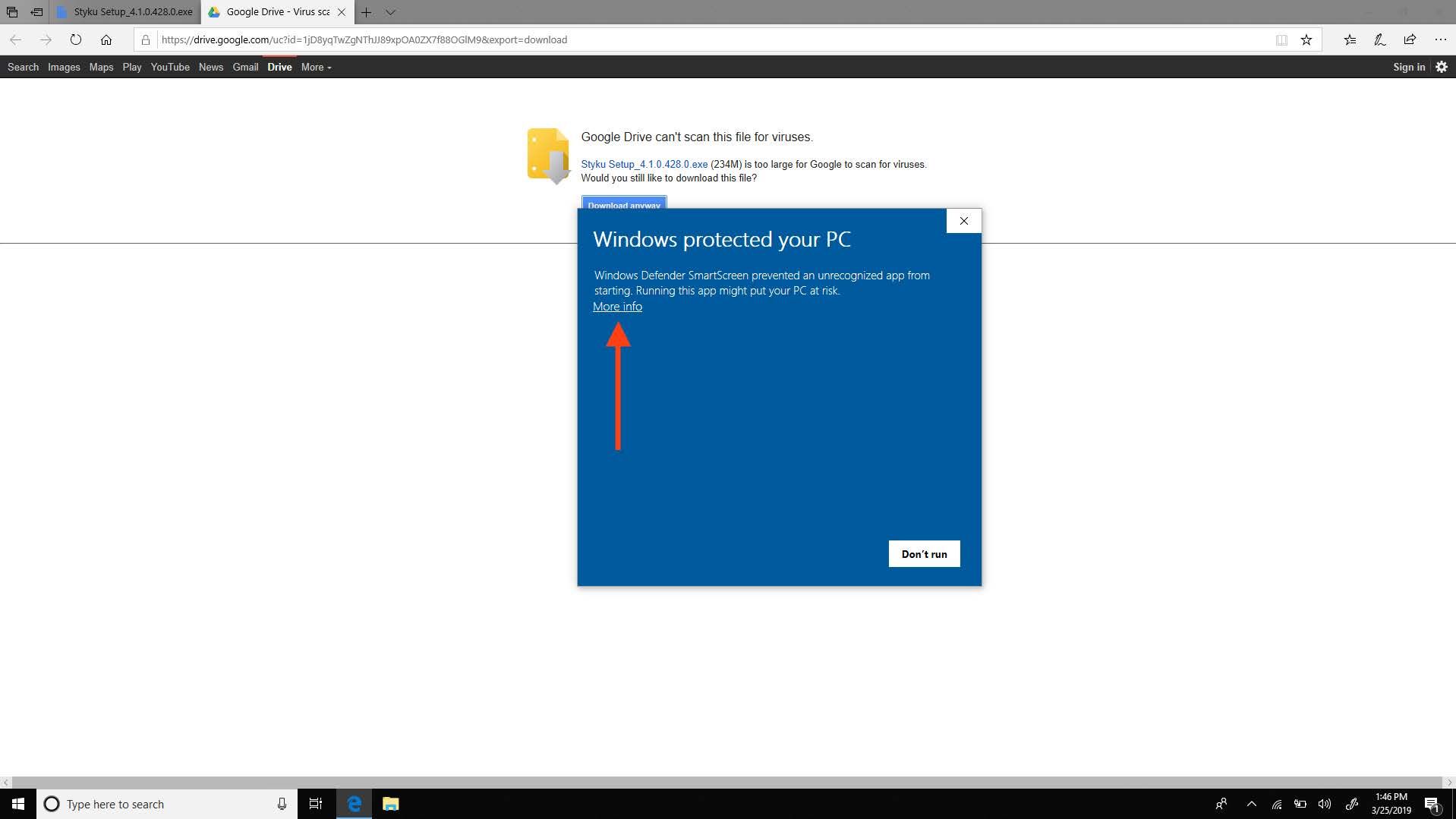
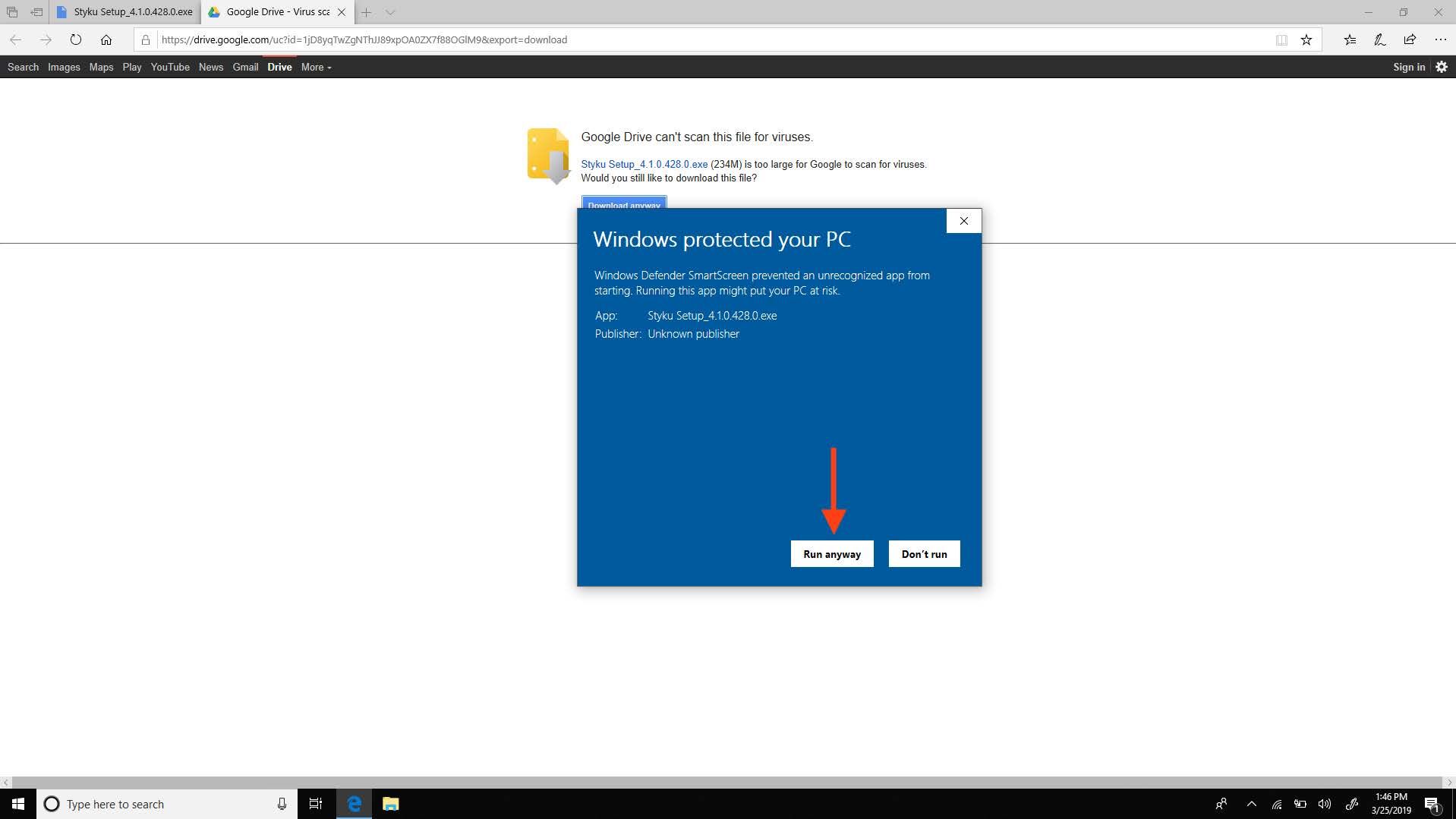
Paso 4: sigue las instrucciones para instalar el software.
El instalador te guiará durante todo el proceso de instalación del software
Paso 5: haz doble clic en el icono de Styku para iniciar el software de Styku.
.png)
Paso 6: regístrate o crea una cuenta
Para crear tu cuenta, sigue las instrucciones del administrador de creación de cuentas.
Nota: por razones de seguridad, aunque ya tengas una cuenta en Styku, tendrás que introducir tus datos de nuevo y volver autentificar tus credenciales. Puedes saltarte este paso unas cuantas veces para que puedas realizarlo cuando te venga mejor.
Nota importante: cuando te pidan que te registres en el software, utiliza el correo electrónico y la contraseña que ya tienes. Si no recuerdas tu contraseña, haz clic en el botón «he olvidado mi contraseña» para volver a configurarla. No pulses «crear cuenta», no es necesario
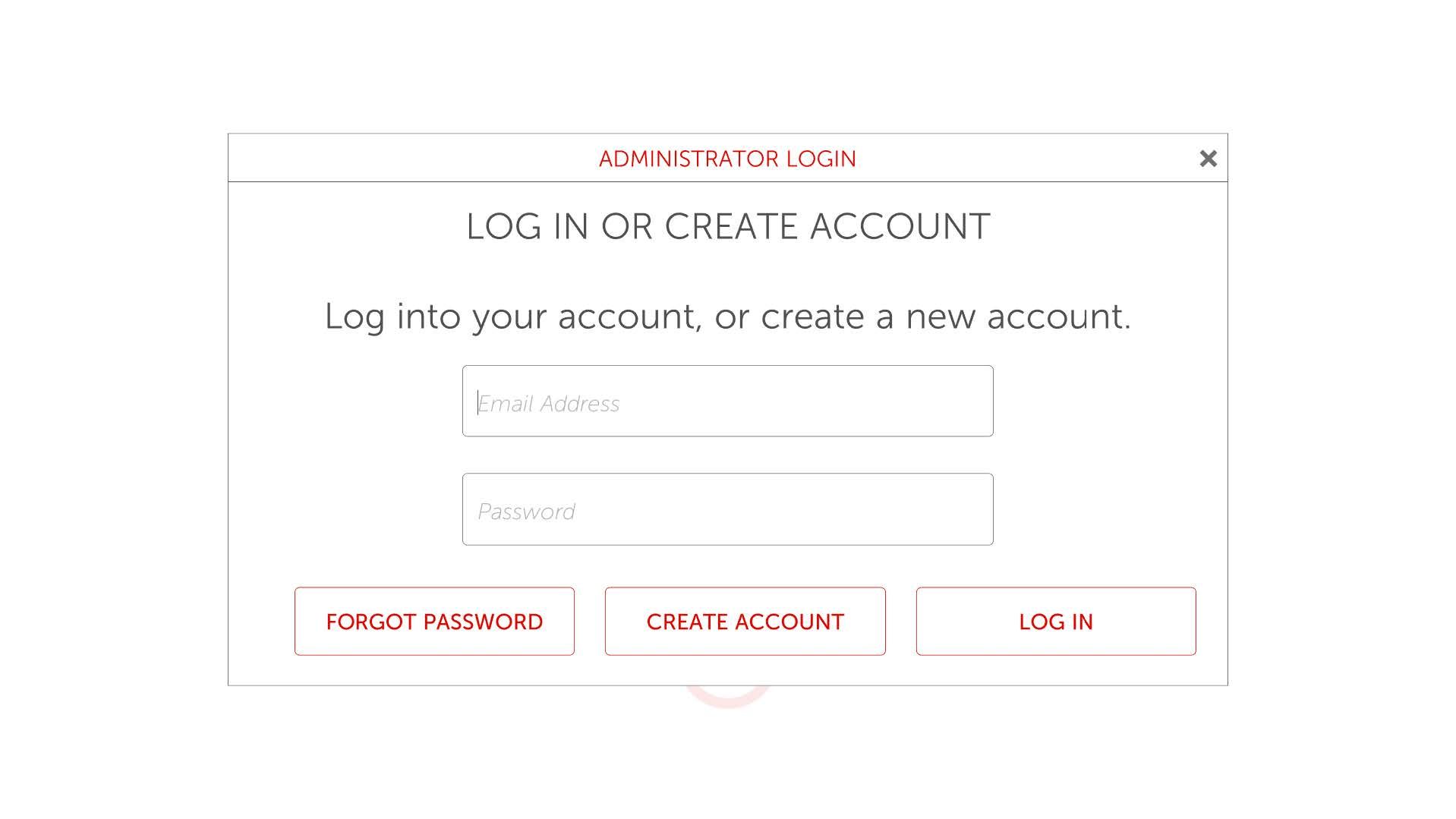
Paso 7: elige tus preferencias para el software.
Sigue las instrucciones para configurar el modelo de composición corporal, los ajustes de privacidad y mucho más. Para poder seleccionar el modelo avanzado de Styku Phoenix, tendrás que realizar antes curso de certificación de Styku Phoenix y pasar una evaluación. Una vez completada, conseguirás un código de activación que tendrás que introducir en el software para habilitar el modelo avanzado.
Curso y evaluación: www.styku.com/education/bodyfat